| mb WorkSuite 2012 | ViCADo - Hilfe | Tutorial |  |
| . | |
Um Fundamente zu konstruieren, müssen Sie im Anwendungsbereich Bauteile auf das Symbol Fundament ![]() klicken. Die zugehörige Wie-Leiste wird aktiviert.
klicken. Die zugehörige Wie-Leiste wird aktiviert.

![]()
Für unser Gebäudemodell sind die folgenden Fundamente vorgesehen:
Unter das Erdgeschoss wird eine Stahlbetonplatte mit einer Dicke von 25 cm eingebaut. Sie soll einen Überstand von 15 cm aufweisen.
Unter den Außenwänden wird ein Streifenfundament als Frostschürze konstruiert.
Um später die Eingabe der Bewehrung zu erleichtern, soll das Erdgeschoss weiter untergliedert werden. Wir tun das, indem wir dieses in einzelne Geschossfolien aufteilen.
Zudem wird der Einbau von Bodenplatte und Streifenfundament in einer eigenen Sicht erfolgen, damit wir die darzustellenden Objekte sichtspezifisch einstellen können.
Ein Geschoss ist wie eingangs erwähnt standardmäßig in einer Folie abgebildet. Durch zusätzliche Folien kann diese eine Geschossfolie weiter untergliedert werden. Folien, die ein Geschoss weiter untergliedern, werden deshalb auch Geschossfolien genannt. Sie bieten die Möglichkeit, zusammengehörige Bauteile oder Objekte eines Geschosses wie in einem Container zusammenzufassen.
Geschossfolien dienen damit bei den Sichten als Auswahlkriterium zur Darstellung bestimmter Objekte.
In unserem Beispiel werden wir das Erdgeschoss in zwei Folien untergliedern:
in die Folie Standard: Diese Folie wurde bereits beim Anlegen eines Geschosses erzeugt. Sie enthält alle bislang konstruierten Bauteile. Sie wird in der Geschossverwaltung erst dann sichtbar, wenn eine weitere Geschossfolie angelegt wird.
die Folie Bodenplatte: In diese Folie werden in der Folge die Bodenplatte sowie das Streifenfundament hineingelegt.
Sie befinden sich in der Draufsicht des Erdgeschosses. Öffnen Sie das Flyout-Menü Geschosse und Folien. Selektieren Sie das Erdgeschoss und wählen Sie im Kontextmenü den Befehl Neue Geschossfolie.
Ein Dialogfenster wird eingeblendet, in das Sie den Namen der neu anzulegenden Folie eingeben (im Beispiel Bodenplatte).
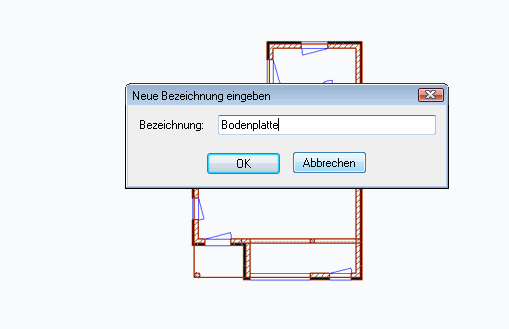
Bestätigen Sie mit OK. Die Folie wird angelegt und aktiv gesetzt. Es wird keine neue Sicht angelegt.
Sie können der Baumstruktur des Flyout-Menü Geschosse und Folien entnehmen, dass die Folie Bodenplatte dem Erdgeschoss untergeordnet wurde.
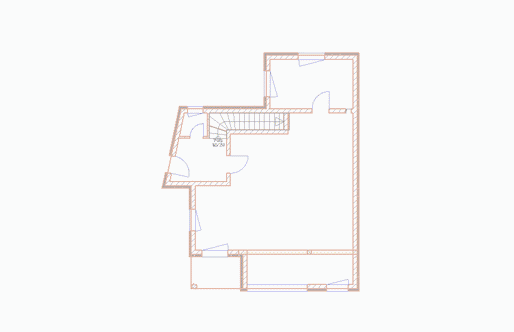
Die neu angelegte Folie Bodenplatte enthält noch keine Bauteile. Diese sind alle der Folie Standard zugeordnet. Diese Folie wurde bereits beim Anlegen des Geschosses automatisch angelegt; sie ist jedoch erst sichtbar, wenn Sie weitere Geschossfolien angelegt haben.
Sie können jetzt in der aktiv gesetzten Geschoss-Folie die Bodenplatte konstruieren.
Tipp: Beachten Sie beim Arbeiten mit Geschossfolien die folgenden Punkte:
Geschossfolien sind abhängig von dem Geschoss, in dem Sie angelegt wurden. Alle Bauteile in einer Geschossfolie richten sich nach den Vorgaben des Geschosses.
Änderungen in den Geschosseigenschaften wirken sich auf alle Bauteile jeder Geschossfolie in diesem Geschoss aus.
Bauteile können mit der Tastenkombination Strg+C bzw. Strg+V in andere Geschossfolien kopiert werden. Achten Sie jedoch darauf, dass diese Bauteile ggf. in der Ursprungsfolie gelöscht werden müssen.
Basis der neuen Sicht soll die aktuell eingestellte Draufsicht des Erdgeschosses sein.
Klicken Sie in der Symbolleiste Sichten auf das Symbol Neue Draufsicht ![]() . Vergeben Sie für die neu anzulegende Sicht den Namen Draufsicht Bodenplatte.
. Vergeben Sie für die neu anzulegende Sicht den Namen Draufsicht Bodenplatte.
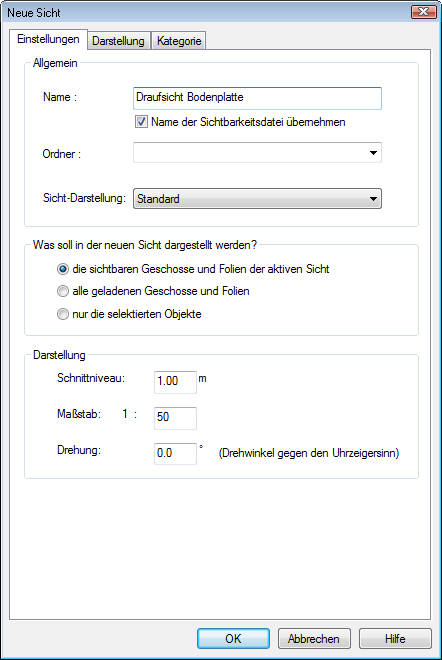
Es sollen in der neuen Sicht alle sichtbaren Folien der aktiven Sicht dargestellt werden (dies sind im Beispiel die beiden Geschossfolien Erdgeschoss:Bodenplatte und Erdgeschoss:Standard).
Bestätigen Sie mit OK.
Alle Bauteile, welche die Sohlplatte berühren und tragend sind, sollen in der Sicht Draufsicht Bodenplatte gestrichelt dargestellt werden. Wände Decken, Treppe, Türen etc. können in dieser Sicht unsichtbar geschaltet werden.
Öffnen Sie über das Kontextmenü das Dialogfenster Sichtbarkeit. Damit Sie nicht alle Kästchen manuell wählen bzw. abwählen müssen, können Sie mit Blick auf den zu erstellenden Schalplan bereits eine Voreinstellung über das Laden der entsprechenden Sichtbarkeitskategorie treffen. Wir wählen in unserem Beispiel die Kategorie Schalplan.
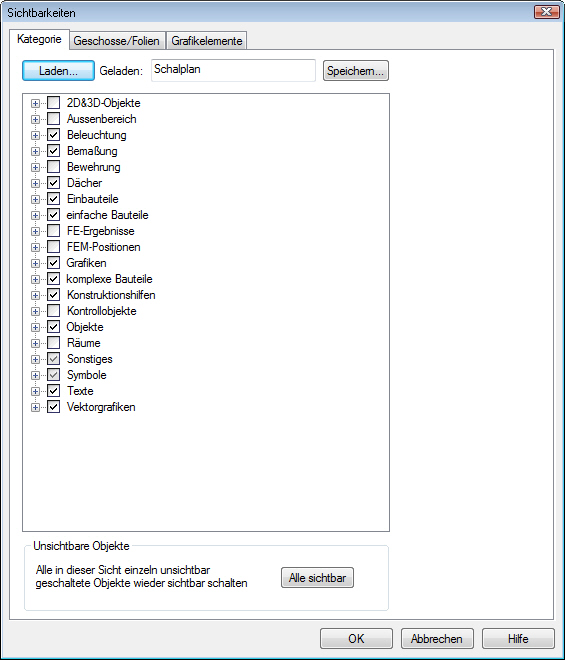
Sie sehen, dass alle Objekte der Bewehrung ausgeblendet werden.
Wir wollen jetzt noch weiter differenzieren und auch die Türen, den Balken sowie die Treppe und Fenster ausblenden. Hierzu ist die Baumstruktur der Knoten einfache Bauteile und komplexe Bauteile entsprechend aufzuklappen.
Da wir später die Bodenplatte über die automatische Polygonerkennung konstruieren wollen, blenden wir auch die Decken aus. Damit verhindern Sie, dass diese als Polygon mit vorgeschlagen wird.
Die Stütze bleibt als tragendes Bauteil sichtbar.
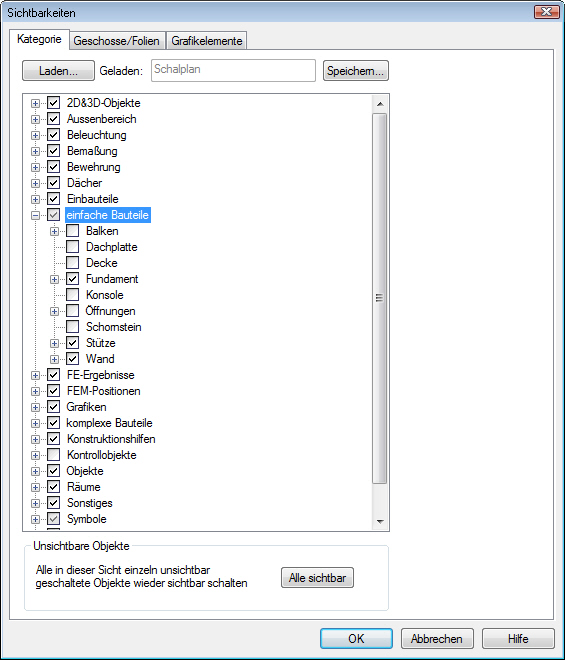
Bestätigen Sie mit OK.
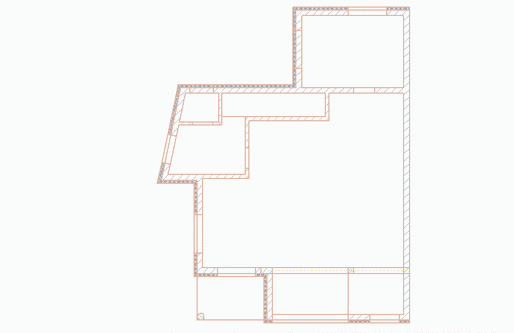
Um Innen- und Außenwände sowie die Stütze gestrichelt darzustellen, sind diese zu selektieren. Damit dies möglich ist, muss in den Einstellungen sichergestellt sein, dass auf Objekte von anderen Folien gefangen werden darf.
Klicken Sie auf den Zeichnungsbereich und öffnen Sie mit der rechten Maustaste das Kontextmenü. Nehmen Sie per Mausklick das Häkchen aus der Option Nur in aktiver Folie selektierbar.
Um ein Objekt oder eine Objektgruppe zu selektieren ist es notwendig, auf das Symbol Markieren ![]() zu klicken. Anschließend können Sie einen Rahmen um die zu selektierenden Bauteile aufziehen. Ausführliche Informationen zum Selektieren von Objekten finden Sie im Abschnitt Bauteil-Eigenschaften ändern.
zu klicken. Anschließend können Sie einen Rahmen um die zu selektierenden Bauteile aufziehen. Ausführliche Informationen zum Selektieren von Objekten finden Sie im Abschnitt Bauteil-Eigenschaften ändern.
Öffnen Sie über das Flyout-Menü die Eigenschaftenleiste. Zur Änderung werden nur solche Eigenschaften angeboten, die alle selektierten Objekte gemeinsam haben.
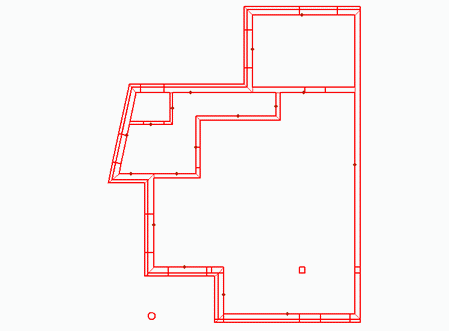
Die Einstellung muss sichtspezifisch erfolgen. Stellen Sie hierzu in der Eigenschaftenleiste die entsprechende Option ein.
Legen Sie innerhalb der Gruppe Standard für den Linientyp geschnittene Kanten die Darstellung Strichlinie_eng fest und schließen Sie die Eigenschaftenleiste.
Schalten Sie die Schraffur über das Kontextmenü aus.
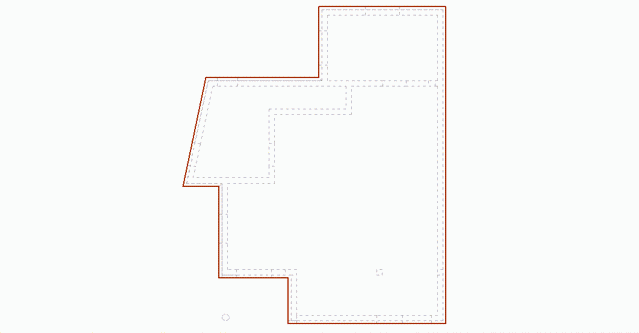
Haben Sie die Sicht bereits im Hinblick auf die Generierung eines Schalplans vorbereitet, können Sie nun die Fundamentplatte erzeugen. Die Bodenplatte hat im Beispiel eine Dicke von 25 cm und einen Überstand von 15 cm. Sie soll auf dem Weg der automatischen Polygonerkennung konstruiert werden.
Klicken Sie im Anwendungsbereich Bauteile auf das Symbol Fundamente ![]() und wählen Sie in der zugehörigen Wie-Leiste den Fundamenttyp Fundamentplatte. Öffnen Sie anschließend das Eigenschaftenfenster.
und wählen Sie in der zugehörigen Wie-Leiste den Fundamenttyp Fundamentplatte. Öffnen Sie anschließend das Eigenschaftenfenster.
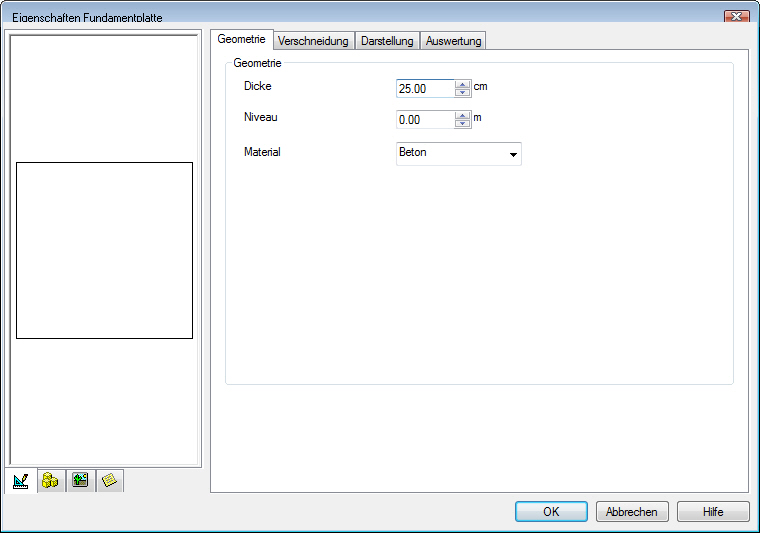
Legen Sie eine Dicke von 25 cm fest. Da die Oberkante der Bodenplatte bei 0,00 m bezogen auf das Geschoss liegen wird, ist ein Niveau von 0,00 m anzugeben.
Bestätigen Sie mit OK.
Einbau durchführen
In unserem Beispiel bestimmen wir die Einbauvariante Polygon ![]() . Der Versatz ist auf 15 cm einzustellen.
. Der Versatz ist auf 15 cm einzustellen.
Anstatt die Polygonpunkte jetzt einzeln anzuklicken, gehen wir den Weg über die automatische Polygonerkennung. Klicken Sie mit der rechten Maustaste in die Zeichnung und wählen Sie im Kontextmenü den Befehl Polygoneingabe -> Polygon übernehmen. Klicken Sie nochmals in die Zeichnung, wird ein Dialogfenster angezeigt, in dem alle in der Sicht gefundenen Polygone zur Auswahl angeboten werden, die den gewählten Punkt umschließen.
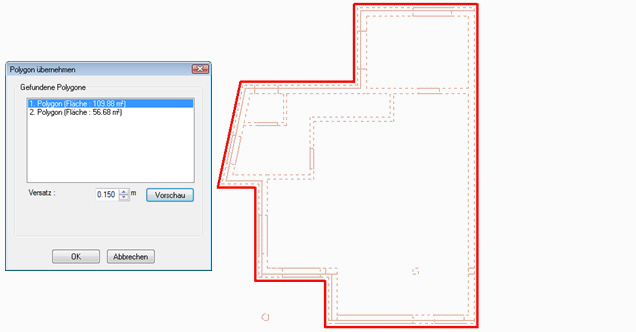
Das in der Liste markierte Polygon wird der besseren Übersicht wegen in der Zeichnung durch eine rote Umrandung dargestellt.
Sobald Sie das Polygon in der Liste mit OK bestätigt haben, wird die Fundamentplatte erzeugt.
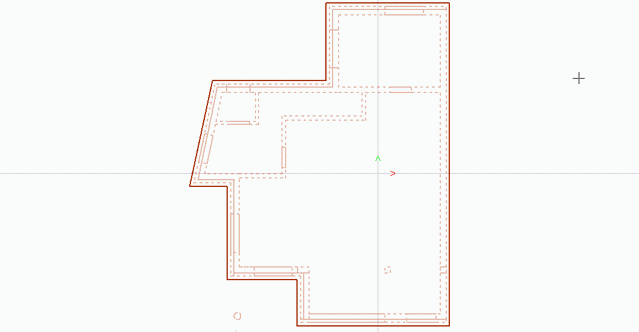
Tipp: Um den Einbau zu prüfen, eignet sich wieder die Schnittsicht.
Um unsere Fundamentplatte vor Frostschäden zu schützen, bauen wir unter die Außenwände jeweils Streifenfundamente mit einer Tiefe von 80 cm als Frostschürze ein.
Sie befinden sich weiterhin in der Sicht Bodenplatte. Die Geschossfolie Erdgeschoss:Bodenplatte ist aktiv.
Klicken Sie in der Was-Leiste auf das Symbol Fundamente und wählen Sie in der zugehörigen Wie-Leiste den Fundamenttyp Streifenfundament. Öffnen Sie anschließend das Eigenschaftenfenster.
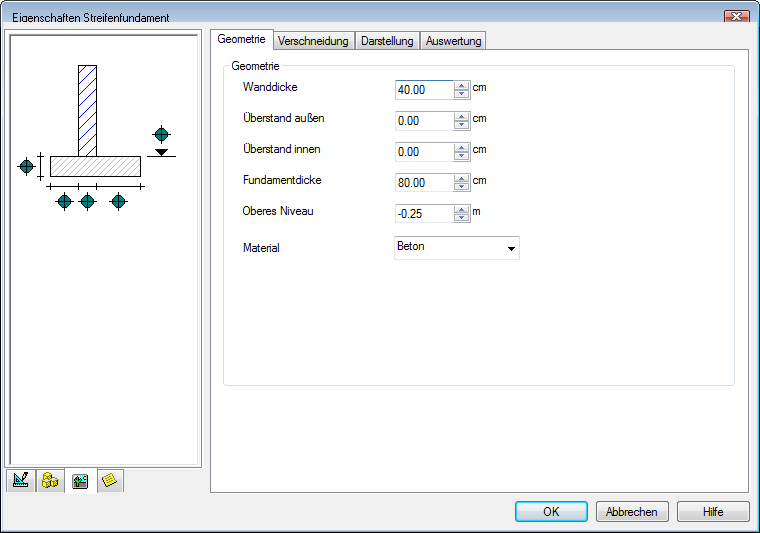
Wir wählen für unser Streifenfundament eine Breite von 40 cm.
Die Tiefe des Streifenfundaments beträgt in unserem Beispiel 80 cm. Da die Oberkante des Fundamentbalkens unter der Bodenplatte liegen soll, wählen wir ein Niveau von -0,25.
Bestätigen Sie die Eingaben mit OK.
In unserem Beispiel bestimmen wir die Einbauvariante Konstruktion durch die Punkte eines Polygons ![]() . Die Fundamente sollen an der Außenkante der Platte geführt werden
. Die Fundamente sollen an der Außenkante der Platte geführt werden ![]() .
.
Klicken Sie die Punkte des Polygons, also die Außenpunkte der Betonplatte an.
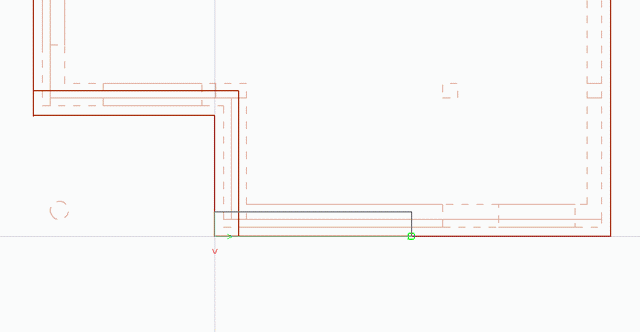
Schließen Sie das Polygon mit der Taste C und beenden Sie die Eingabe mit Enter. Das Streifenfundament wird eingebaut.
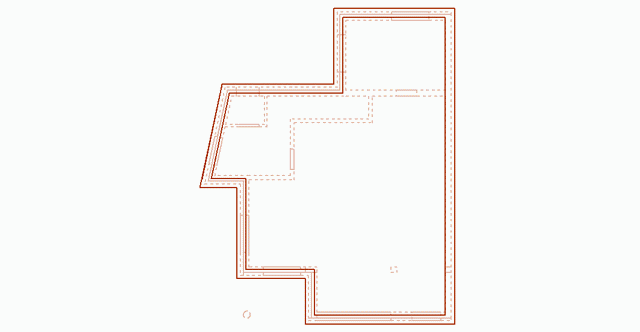
Um zu prüfen, ob Deckenplatte und Streifenfundament exakt aufeinandersitzen, eignet sich wieder die Schnittsicht.
